
Før eller senere må programvare oppdateres. Videokortet er en komponent som er spesielt avhengig av støtten til produsenten. Nye versjoner av programvare gjør arbeidet til denne enheten mer stabil, tilpassbar og kraftig. Hvis brukeren ikke har noen erfaring i oppgraderingen av programvaredelen av PC-komponentene, kan en slik oppgave som å sette opp den faktiske versjonen av føreren være vanskelig. I denne artikkelen vil vi se på alternativene for å installere det for AMD Radeon-videokort.
Driveroppdatering for AMD Radeon-skjermkort
Hver skjermbilde eier kan angi en av to typer driver: full programvarepakke og grunnleggende. I det første tilfellet vil det motta et verktøy med grunnleggende og avanserte innstillinger, og i det andre - kun bare muligheten til å installere en skjermoppløsning. Det og det andre alternativet lar deg komfortabelt bruke datamaskinen, spille spill, se på høyoppløselig video.
Før jeg flytter til hovedemnet, vil jeg lage to kommentarer:
- Hvis du er eier av det gamle skjermkortet, for eksempel Radeon HD 5000 og under, kalles navnet på denne enheten ATI, og ikke AMD. Faktum er at AMD-selskapet i 2006 kjøpte ATI og all utvikling av sistnevnte byttet til AMD-ledelsen. Følgelig er det ingen forskjell mellom enheter og programvare, og på AMD-nettsiden finner du sjåføren for ATI-enheten.
- En liten gruppe brukere kan huske AMD-driveren Autodetect-verktøyet, som lastet ned til PCen, skannet den, definert automatisk GPU-modellen og behovet for å oppdatere driveren. Nylig er distribusjonen av denne applikasjonen suspendert, mest sannsynlig for alltid, derfor er det umulig å laste den ned fra den offisielle nettsiden til AMD. Vi anbefales ikke å se etter henne på tredjepartskilder, akkurat som de ikke håndterer arbeidet til denne teknologien.
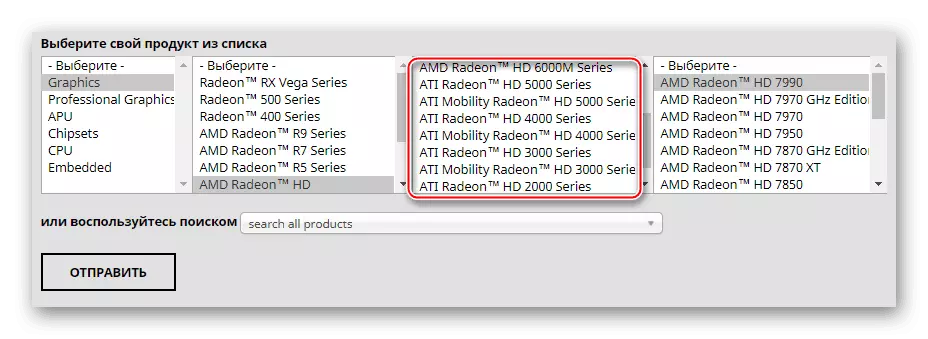
Metode 1: Oppdater gjennom det installerte verktøyet
Som regel har mange brukere merket programvare fra AMD, hvor en fin tuning av komponenten oppstår. Hvis du ikke har det, går du straks til neste måte. Alle andre brukere er nok til å kjøre Catalyst Control Center eller Radeon Software Adrenalin Edition-verktøyet og utføre en oppdatering. Mer informasjon om denne prosessen gjennom hvert program er skrevet i våre individuelle artikler. I dem finner du all nødvendig informasjon om å skaffe den nyeste versjonen.

Les mer:
Installere og oppdatere drivere via AMD Catalyst Control Center
Installere og oppdatere drivere via AMD Radeon Software Adrenalin Edition
Metode 2: Offisiell program Nettsted
Det riktige valget vil være bruk av den offisielle Internett-ressursen AMD, hvor drivere er for all programvare produsert av dette selskapet. Her kan brukeren finne den nyeste versjonen av programvare for et skjermkort og lagre det på PCen.
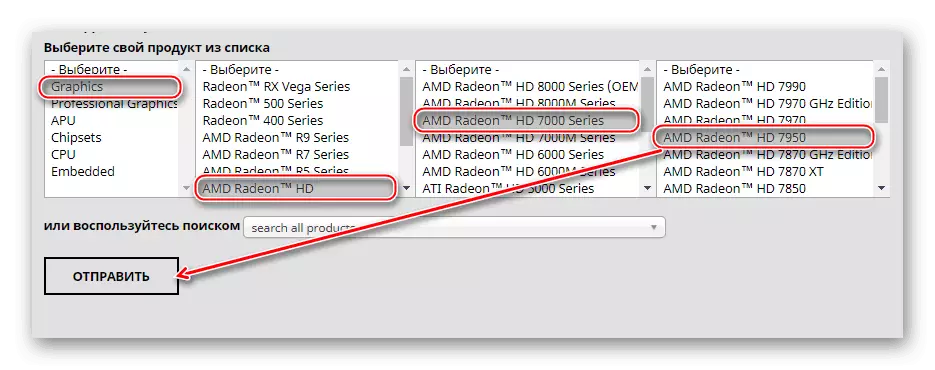
Dette alternativet vil være egnet for de brukerne som ikke har noen fra de tilsvarende videokortverktøyene ennå er installert. Men hvis du har problemer med å laste ned driveren via Catalyst Control Center eller Radeon Software Adrenalin Edition, vil denne metoden også passe deg.
En detaljert veiledning for nedlasting og installering av nødvendig programvare ble vurdert av oss i andre artikler. Lenker til dem vil du finne litt høyere, i "metode 1". Der kan du også lese om den påfølgende manuelle oppdateringsprosedyren. Forskjellen ligger bare i det faktum at du trenger å kjenne videokortmodellen, ellers vil du ikke laste ned den riktige versjonen. Hvis du plutselig glemte eller ikke vet i det hele tatt, er det installert i din PC / laptop, les en artikkel som vil fortelle hvordan du enkelt kan bestemme produktmodellen.
Les mer: Bestem videokortmodell
Metode 3: Tredjepart
Hvis du planlegger å oppdatere drivere for ulike komponenter og periferi, er det mer praktisk å automatisere denne prosessen ved hjelp av en spesiell programvare. Slike applikasjoner er engasjert i å skanne en datamaskin og utstede en liste over den programvaren som trenger oppdatering eller primær installasjon. Følgelig kan du utføre både fullstendig og selektiv driveroppdatering, for eksempel bare videokort eller noen flere komponenter etter eget skjønn. Listen over slike programmer er et emne for en egen artikkel, en referanse som er litt lavere.
Les mer: Programmer for installasjon og oppdatering av drivere
Hvis du er denne listen, bestemmer du deg for å velge DriverPack-løsning eller DriverMax, vi anbefaler at du blir kjent med instruksjonene for å jobbe i hvert av disse programmene.
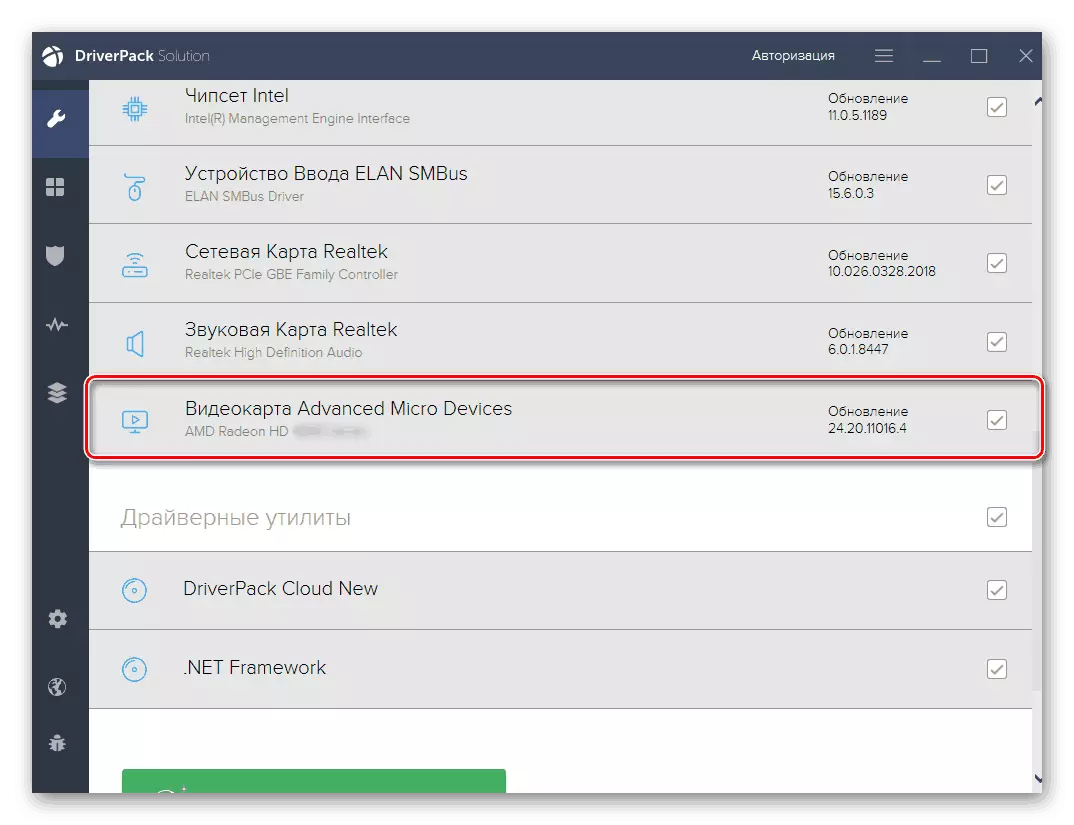
Les mer:
Installere drivere gjennom driverpakke
Installere drivere for skjermkort via DriverMax
Metode 4: Enhets-ID
Et skjermkort eller en annen enhet som er en fysisk separat komponent i datamaskinen, har en unik kode. Hver modell har sin egen, slik at systemet vet at du har koblet til PCen, for eksempel AMD Radeon HD 6850, og ikke HD 6930. IDen vises i Enhetsbehandling, nemlig i grafikkadapteregenskapene.
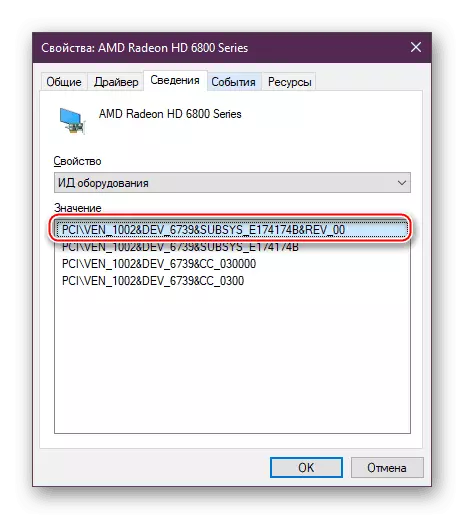
Bruke den, gjennom spesielle online-tjenester med drivere databaser kan du laste ned ønsket og installere den manuelt. Denne metoden passer til brukere som trenger å bli oppdatert til en bestemt versjon i henhold til de mulige inkompatibilitetene til verktøyet og operativsystemet. Det er verdt å merke seg at på slike nettsteder vises de nyeste versjonene av programmer ikke umiddelbart, men det er en komplett liste over tidligere revisjoner.
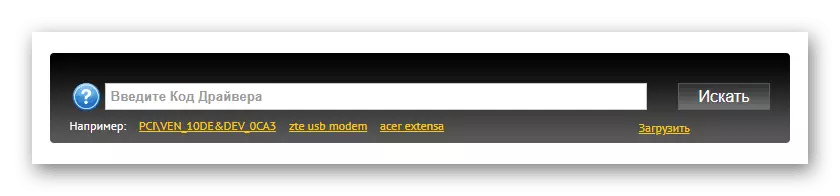
Ved nedlasting av filer er det viktig å korrekt definere IDen riktig og bruke den sikre online-tjenesten, slik at når installering ikke infiserer Windows med virus som angripere ofte legges til driverne. For folk som ikke er kjent med en slik programvaresøkemetode, har vi utarbeidet separate instruksjoner.
Les mer: Hvordan finne en driver av ID
Metode 5: Windows-ansatte
Operativsystemet kan angi minimumsversjonen av driveren, som lar deg jobbe med et tilkoblet skjermkort. I dette tilfellet vil du ikke ha noe ekstra merkevare søknad fra AMD (katalysatorkontrollsenter / Radeon-programvare adrenalinutgave), men den grafiske adapteren selv er aktivert, lar deg sette skjermoppløsningen på skjermen som maksimeres av din egen konfigurasjon og kan bestemmes av spill, 3D-programmer og Windows selv.
Denne metoden er valget av de mest ukommittende brukerne som ikke vil utføre manuell konfigurasjon og forbedre ytelsen til enheten. Faktisk trenger denne metoden ikke å bli oppdatert: det er nok å installere driveren på GPU en gang og glemme det før du installerer operativsystemet på nytt.
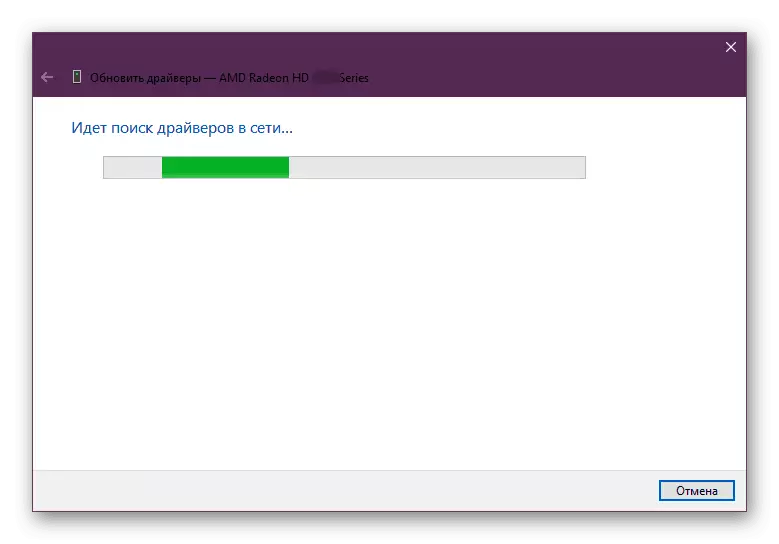
Alle handlinger kjører igjen gjennom enhetsbehandling, og hva som du trenger å bli gjort for å oppdatere, lese i en egen håndbok.
Les mer: Installere driverstandardvinduer
Vi vurderte 5 Universal alternativer for å oppdatere AMD Radeon Video Card Driver. Vi anbefaler å utføre denne prosedyren i tide sammen med utgivelsen av friske versjoner av programvare. Utviklerne legger ikke bare til nye funksjoner i sine egne verktøy, men øker også stabiliteten av samspillet mellom videoadapteren og operativsystemet, korrigerer "avgangene" fra applikasjoner, BSOD og andre ubehagelige feil.
